Chưa có sản phẩm trong giỏ hàng.
Đèn bàn phím không sáng: Nguyên nhân và cách khắc phục hiệu quả
Một số bàn phím máy tính hiện nay được trang bị đèn để tiện lợi cho người dùng trong quá trình thiếu sáng. Thế nhưng nếu đột nhiên đèn bàn phím không sáng thì có lẽ đã gặp bị một số trục trặc. Bài viết này Sky Computer sẽ tổng hợp những nguyên nhân và cách khắc phục đèn bàn phím không sáng. Cùng theo dõi bài viết sau đây nhé!
Nguyên nhân khiến đèn bàn phím không sáng
Đèn bàn phím máy tính là loại đèn led được thiết kế ẩn dưới các phím bấm. Đèn bàn phím sẽ có 3 loại: đèn một màu, đèn led RGB và đèn led RGB Per Key. Khi đèn không sáng sẽ gây bất tiện trong quá trình sử dụng của người dùng.
Đặc biệt đối với laptop Gaming, đèn bàn phím được xem là thiết kế không thể thiếu. Giúp trải nghiệm chơi game trở nên thú vị hơn. Giúp game thủ có trải nghiệm chơi game tốt hơn trong không gian tối.

Sau đây là một số nguyên nhân phổ biến khiến đèn bàn phím không sáng. Bạn hãy kiểm tra xem máy tính của mình đã mắc lỗi nào nhé!
- Tính năng đèn bị tắt trong quá trình sử dụng
- Chưa kích hoạt tính năng bật đèn bàn phím
- Phiên bản driver bàn phím đã cũ, lỗi thời
Những lưu ý khi bật đèn bàn phím
Để bật đèn bàn phím, trước hết bạn phải chắc chắn rằng laptop của bạn có hỗ trợ đèn bàn phím thì mới có thể bật đèn. Ví dụ như một số dòng laptop Asus, Dell hay HP. Còn các hãng laptop khác thường thì sẽ không trang bị đèn bàn phím.

Đối với laptop có đèn bàn phím tích hợp, thông tin về tính năng này được hiển thị trên phím. Thường là bằng một biểu tượng đèn bàn phím ở dãy phím chức năng từ F1 – F12.
Các cách khắc phục lỗi đèn bàn phím không sáng
Bật đèn bàn phím bằng phím tắt
Nếu như bạn chưa bật đèn bàn phím, hãy thử cách bật bằng tổ hợp phím. Đây là cách đơn giản nhất. Tùy thuộc vào hãng laptop mà các vị trí phím sẽ có sự thay đổi.
- Chế độ bật sáng bàn phím: Fn + (F1-F12) có biểu tượng bàn phím và bóng đèn bên trên.
- Tăng – giảm độ sáng bàn phím: Nhấn tổ hợp phím ban đầu, một lần đến hai lần để tăng độ sáng bàn phím tùy ý
- Đối với laptop Asus: Bạn hãy nhấn tổ hợp phím Fn + F3 và F4 để tăng giảm độ sáng

Sử dụng Control Panel
Bước 1: Nhấn tổ hợp phím Windows + R để mở hộp thoại Run => Nhập Control Panel => OK
Bước 2: Chọn Windows Mobility Center
Bước 3: Tiếp đến bạn chọn Keyboard backlighting
Bước 4: Thực hiện thiết lập chế độ
- Keyboard lighting: chọn ON để bật
- Keyboard brightness: Điều chỉnh độ sáng bàn phím
- Thiết lập thời gian bàn phím tắt: tắt khi không chạm sau khoảng thời gian chờ
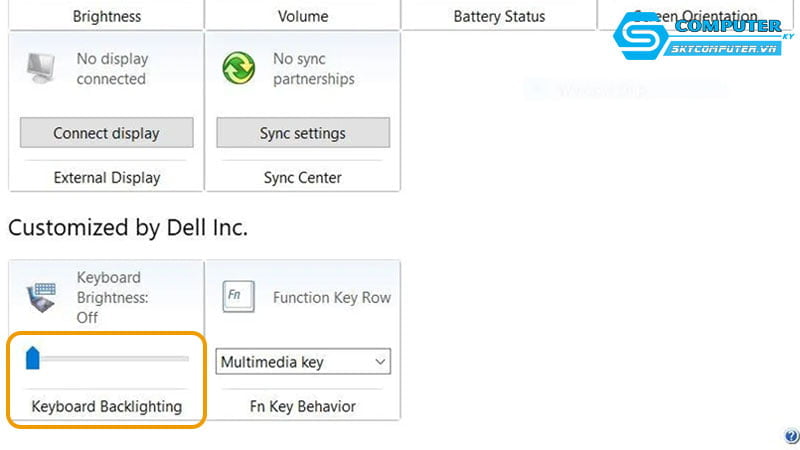
Cập nhật Driver
Phiên bản Driver bàn phím đã lỗi thời cũng sẽ gián tiếp ảnh hưởng đến đèn bàn phím. Trước tiên bạn hãy kiểm tra lại driver và tiến hành cập nhật. Hãy làm theo các bước sau đây:
- Bước 1: Nhấn tổ hợp phím Windows + R để mở hộp thoại Run
- Bước 2: Gõ vào ô Open lệnh “cmd” => OK
- Bước 3: Nhập lệnh “Driverquery” → Nhấn Enter. Lúc này máy tính sẽ hiển thị thời gian cài đặt. Nếu thiết bị đã cài đặt quá lâu thì hãy tiến hành cập nhật Driver lại.
- Bước 4: Gõ “driverquery> driver.txt” để xuất file danh sách
- Bước 5: Click vào biểu tượng tìm kiếm => sau đó tìm chọn driver.txt.

Để cập nhật driver bàn phím, hãy theo dõi các bài viết hướng dẫn trước đó của Sky Computer. Nếu sau khi cập nhật vẫn không khắc phục được thì bạn hãy thử gỡ driver và cài đặt lại xem sao nhé!
Sử dụng công cụ Troubleshooting
- Bước 1: Vào Start => Mở Control Panel => Chọn Troubleshooting
- Bước 2: Chọn View all
- Bước 3: Chọn keyboard => Nhấn next. Máy tính sẽ tìm và hiển thị các lỗi. Sau đó bạn hãy làm theo các bước hướng dẫn trên màn hình để sửa lỗi hoặc vô hiệu hóa Keyboard Backlight.
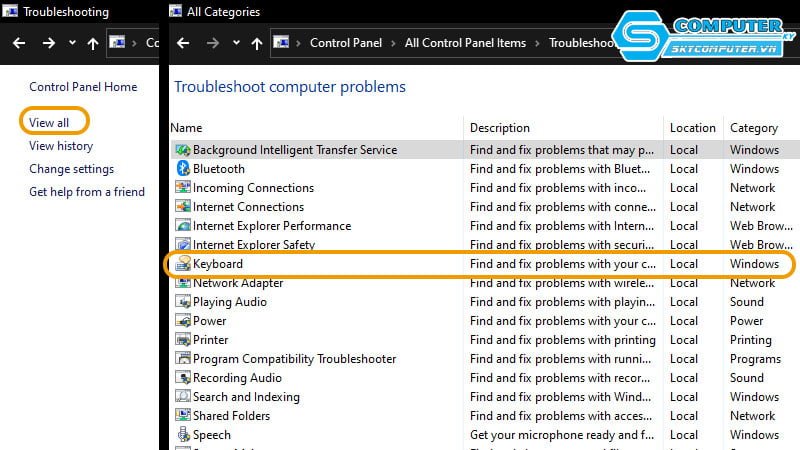
Bài viết trên Sky Computer đã tổng hợp nguyên nhân và cách khắc phục đèn bàn phím không sáng. Với những chia sẻ của chúng tôi, hy vọng bạn sẽ thực hiện được với máy tính của mình. Nếu muốn cập nhật thêm nhiều điều hay ho về kiến thức máy tính thì hãy theo dõi chúng tôi ngay nhé!
Xem thêm
Cách tối ưu hóa để chơi game mượt hơn trên máy tính, laptop
10 tiêu chí cần quan tâm khi chọn mua màn hình máy tính PC
Top 3 phụ kiện giúp máy tính để bàn vi vu lướt mạng WiFi



